idea导入eclipse项目的配置
idea导入eclipse项目需要的配置
1.配置jdk,这两处选择一样就可以,也可以根据自己需求选择,上边的比下边的版本高就行
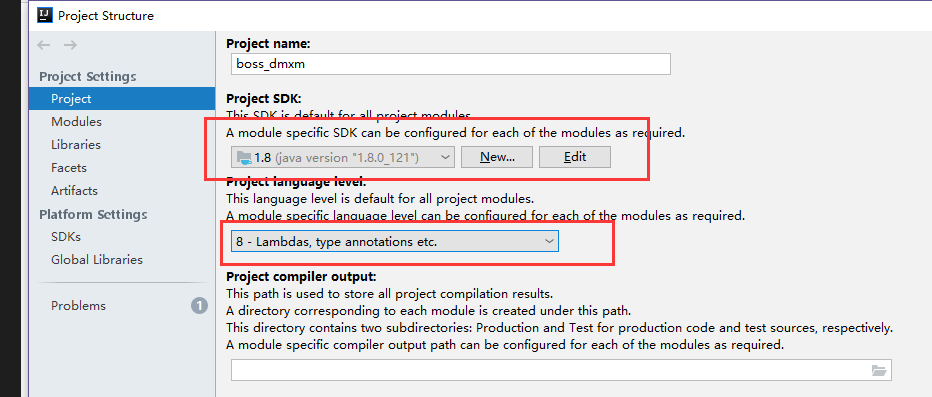
2.这里会默认和配置jdk一样
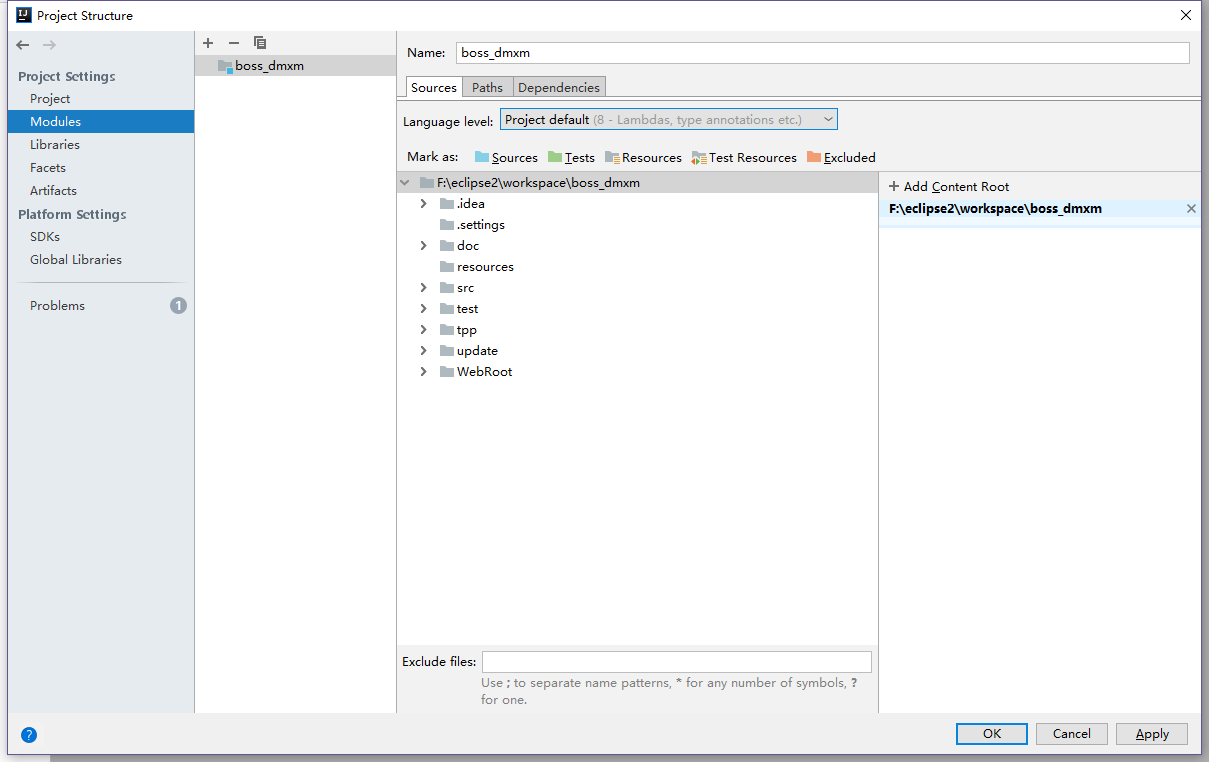
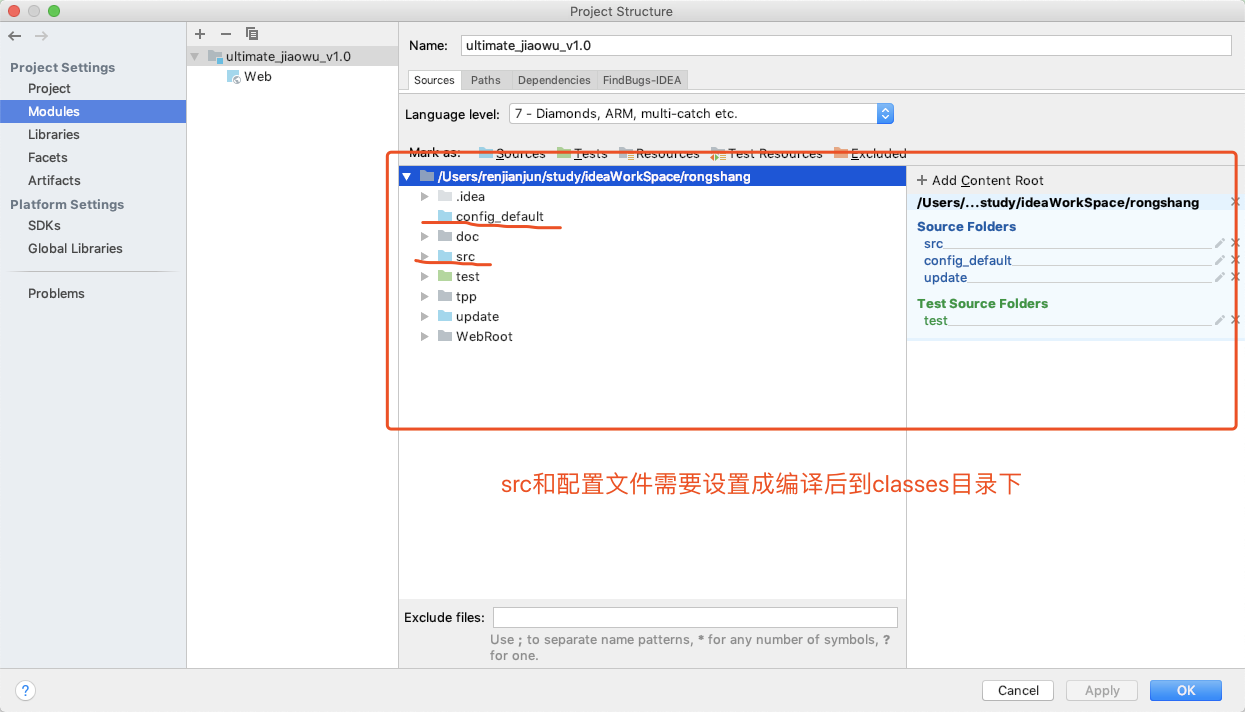
3.添加lib依赖,选择到项目的lib就可以
出现弹框选择java,确定

然后出现下边弹窗,去找依赖jar坐在的lib包
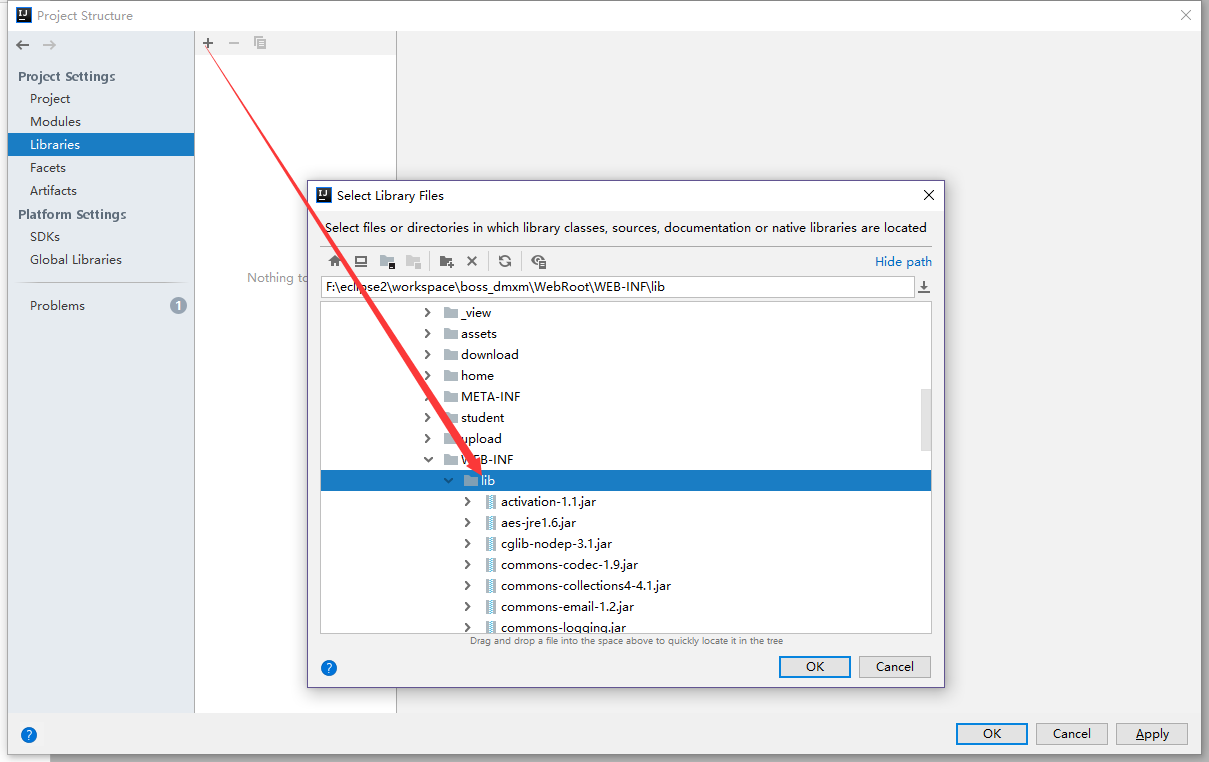
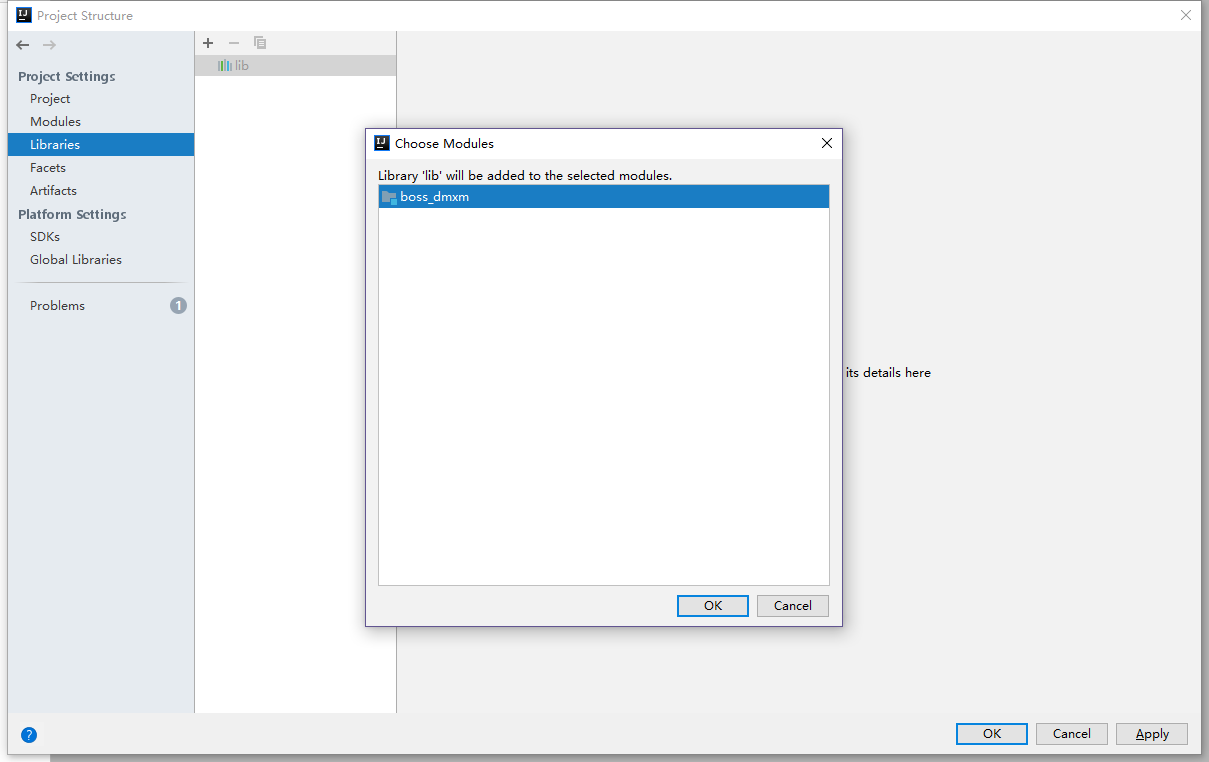
4.配置facets,需要配置web,出现弹框,选中弹框中的选项,然后确定
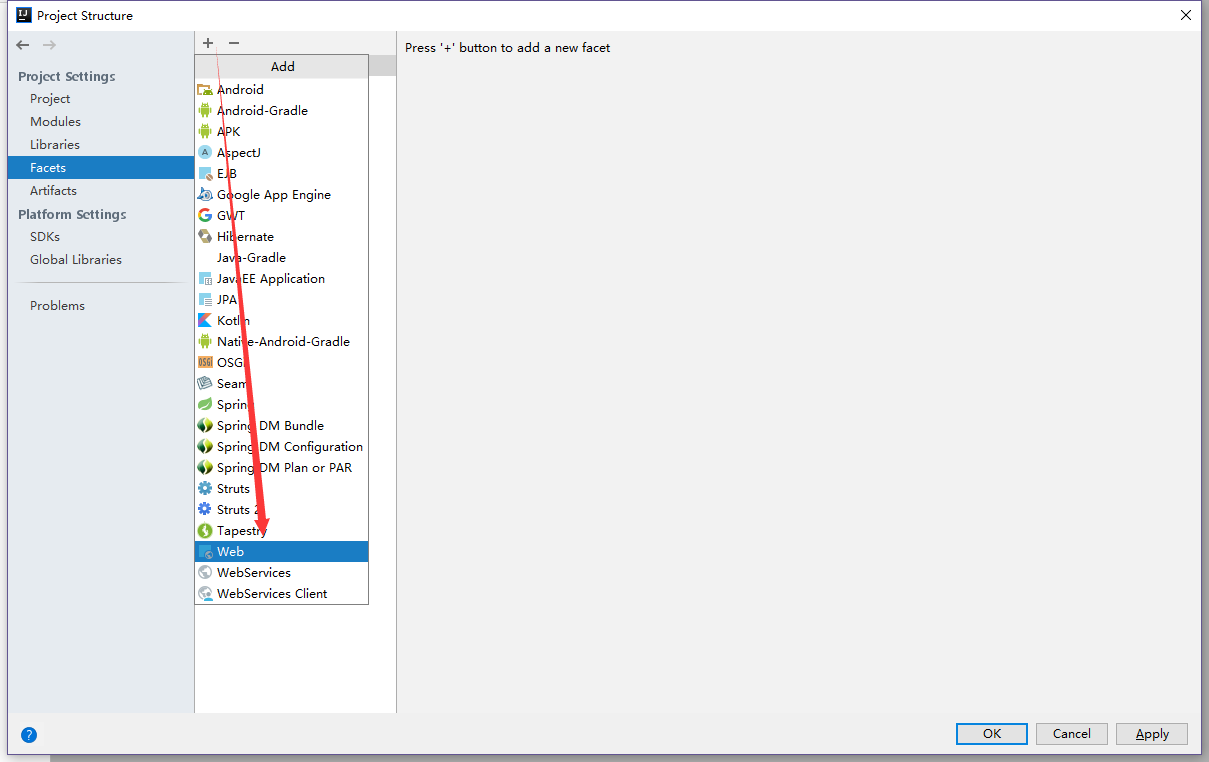
这里出现的默认配置文件是有问题的,需要修改
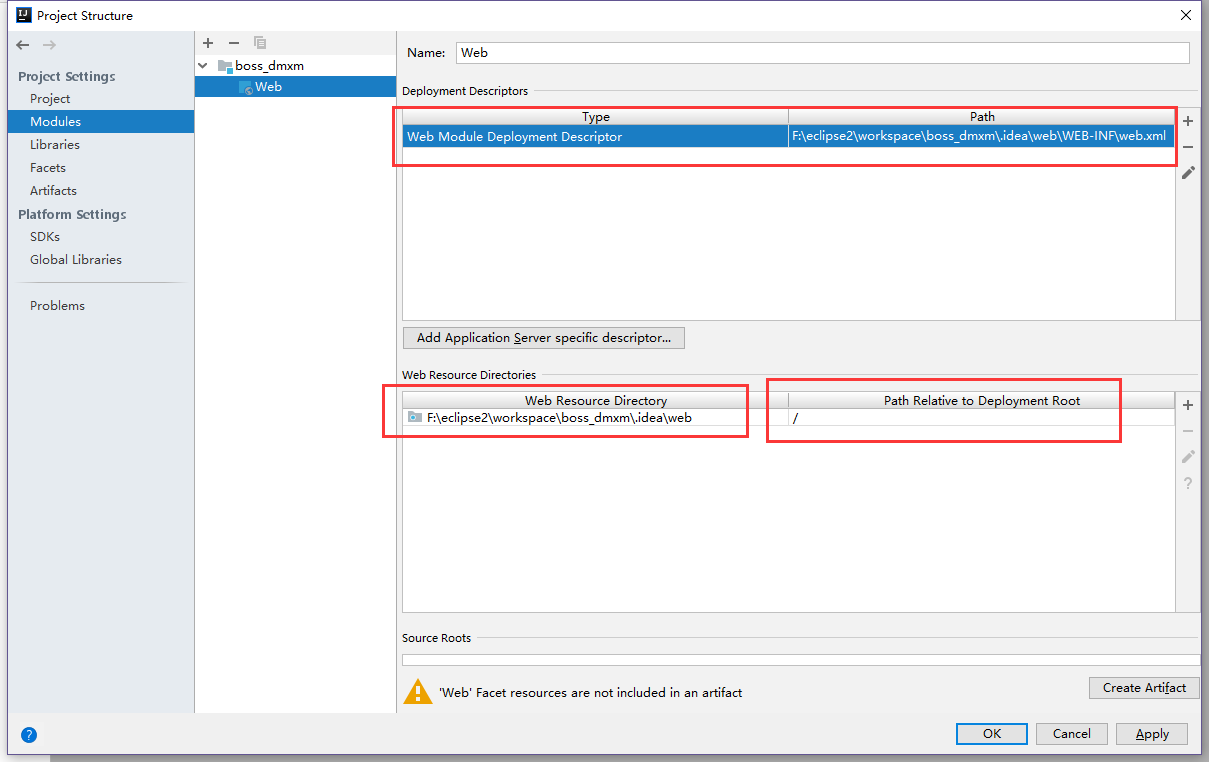
修改后的文件

5.返回来配置modules中的dependencies

添加tomcat,如果没有lib,就添加,一般前边在添加lib配置后,这里会有 lib , 点击加号选择 library --> java ,然后出现弹框,选择tomcat, 确定
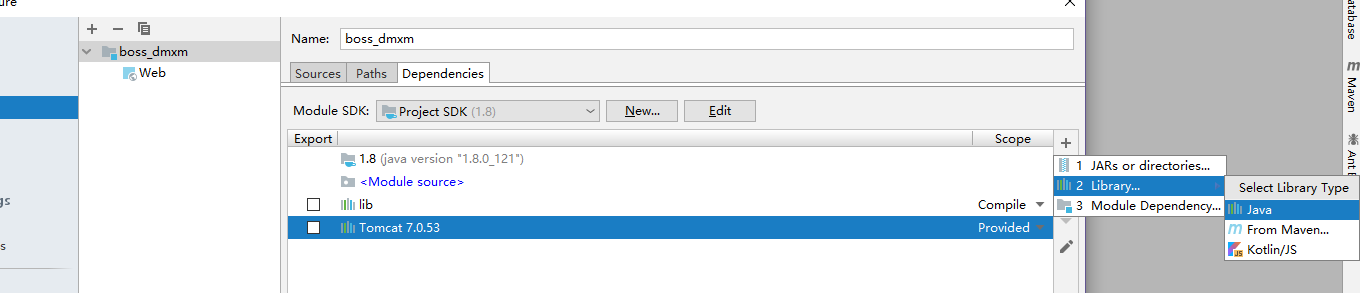
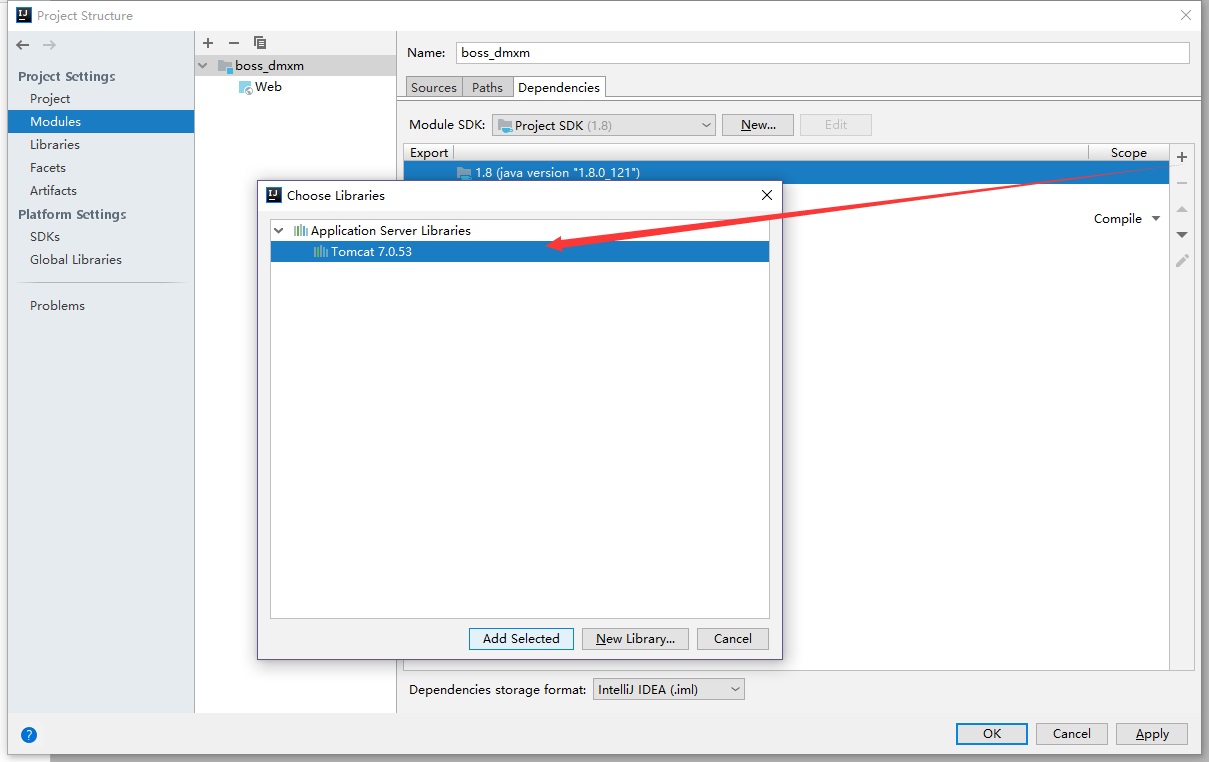
这里需要配置编译后的文件的目录 一般我们的编译文件都在 项目\WebRoot\WEB-INF\classes 下,所以,我们选择到WEB-INF下,如果没有classes文件夹,我们就自己在路径上写上
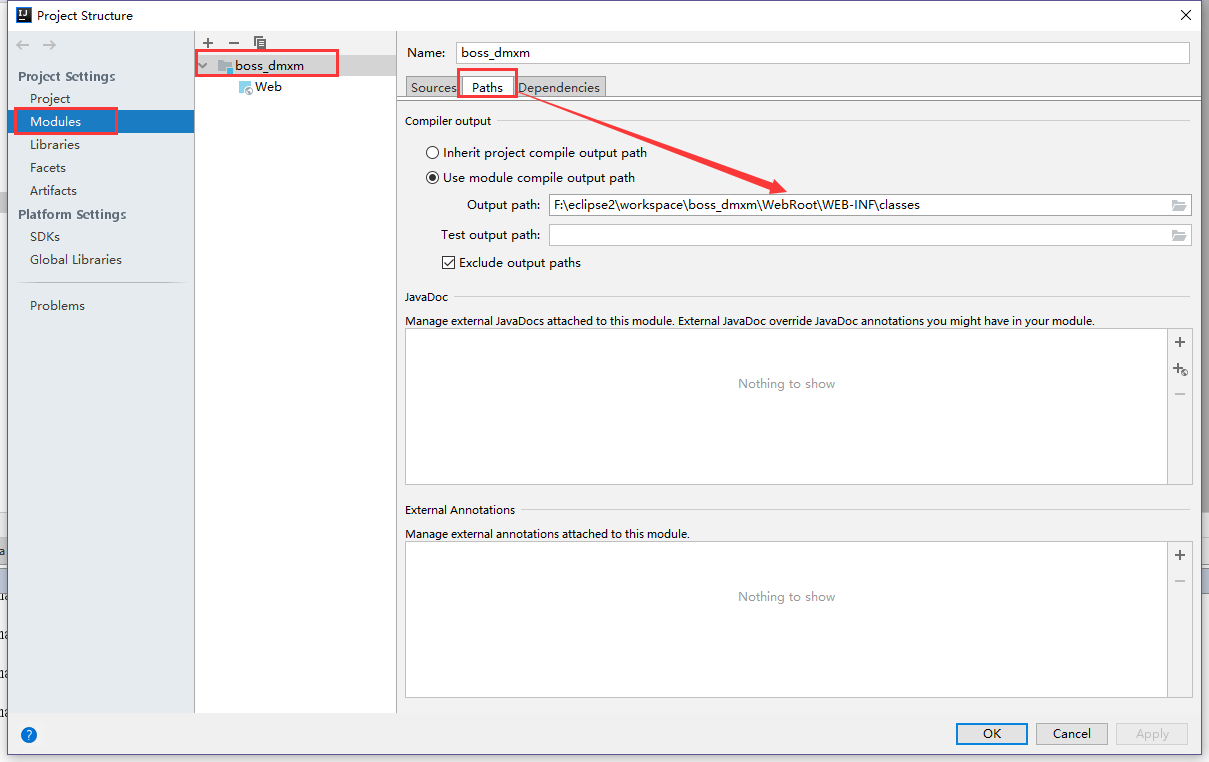
6.配置artifacts,弹框,选择后确定,然后在配置

需要修改目录,选择到WebRoot 就可以了
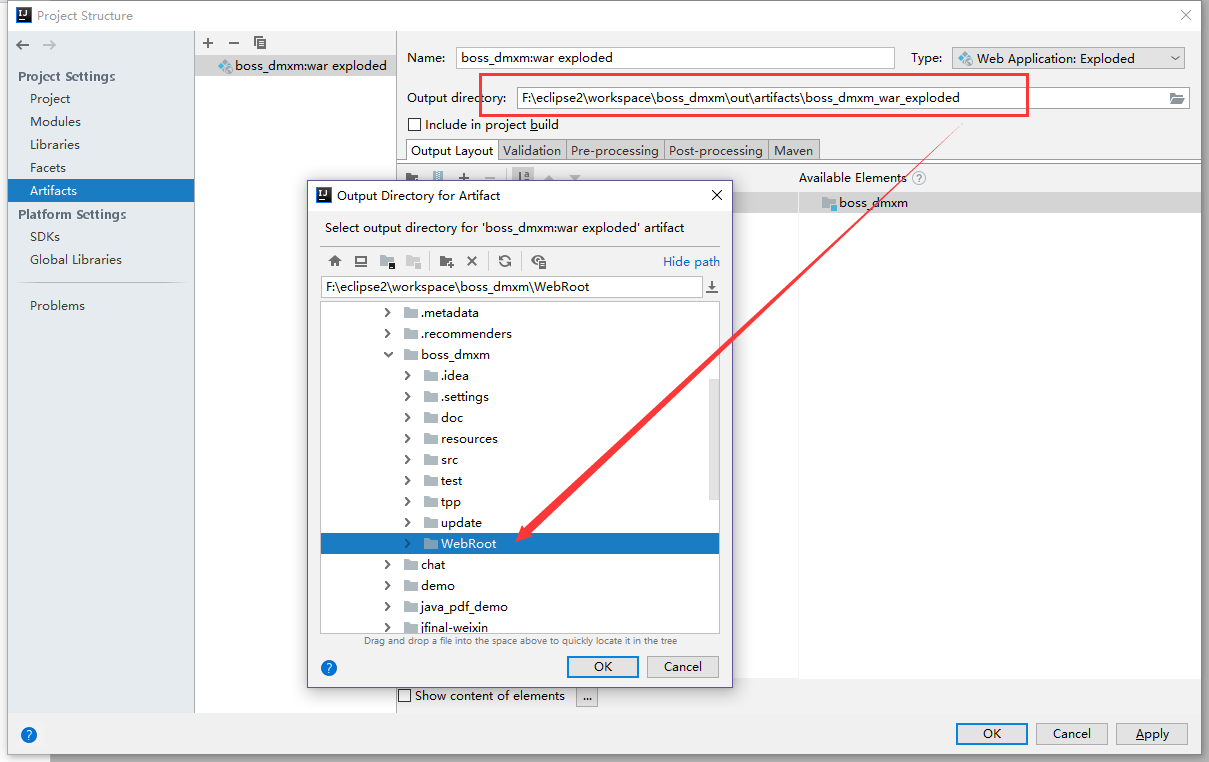
好了 项目配置好了,然后就是tomcat配置运行项目
配置tomcat
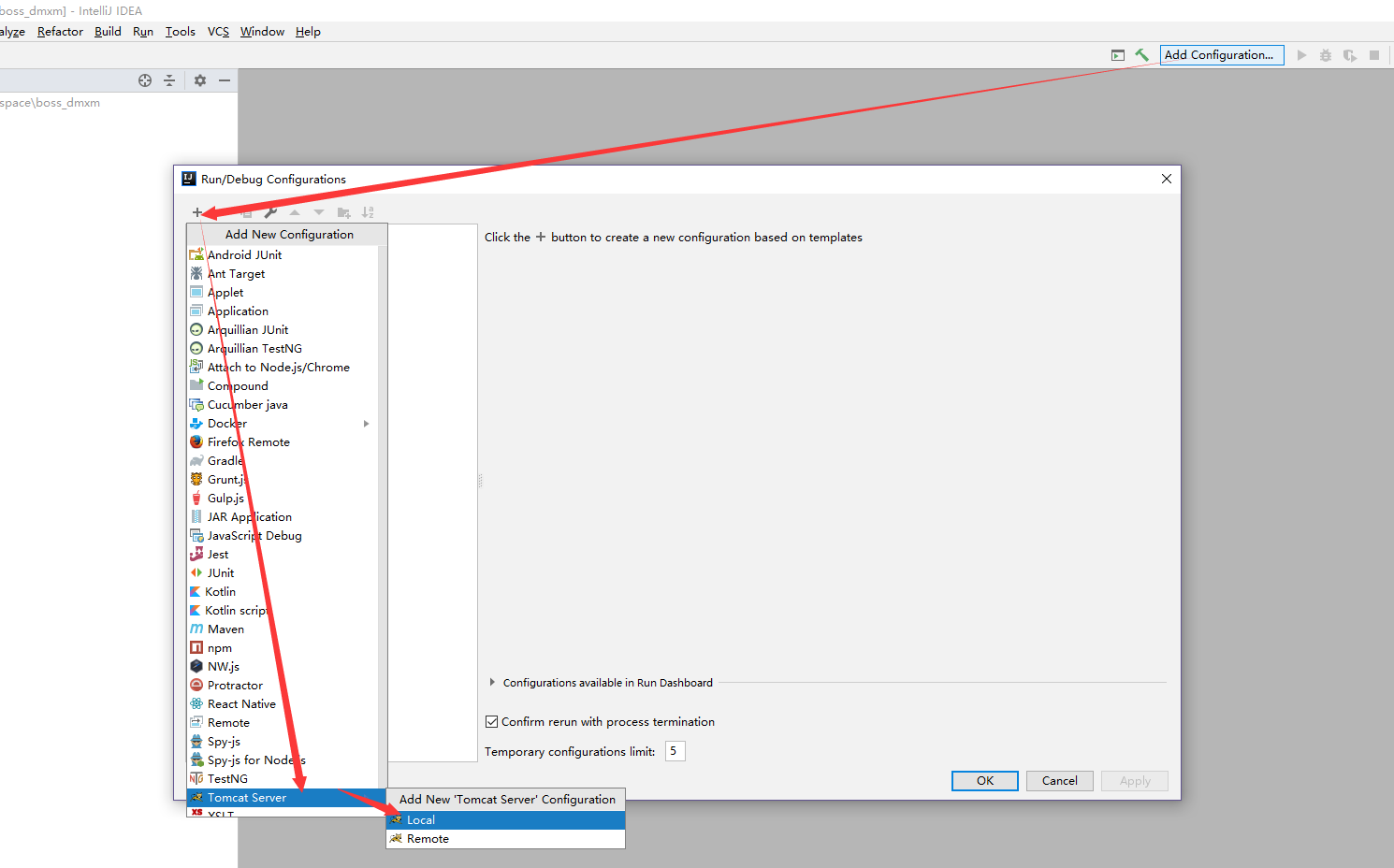
端口和使用的jdk自己配置,jdk配置的和自己配置项目的时候版本一样就好
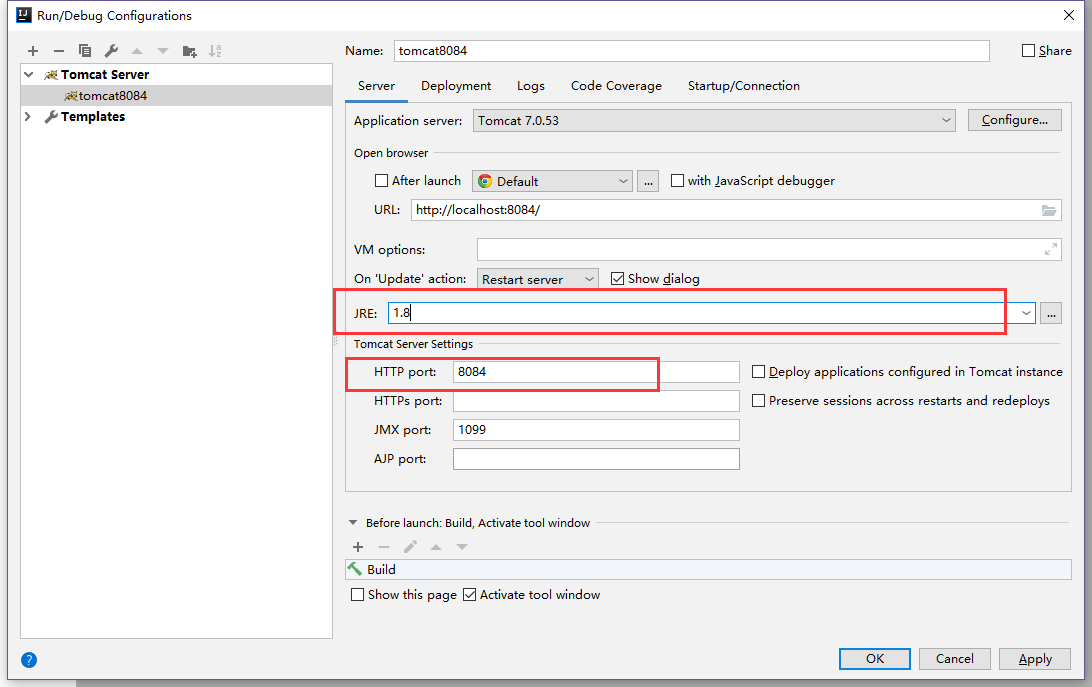
最后的配置,添加artifactis,然后把 Application context 置空就可以了

启动成功

ps:如果还是启动报错,那么看一下WEB_INF 下,是否有classes文件夹,没有就重新编译一下 ideaj中使用 Build---> Rebulid Project

